Kuidas lubada, optimeerida ja muuta NVIDIA G-Sync
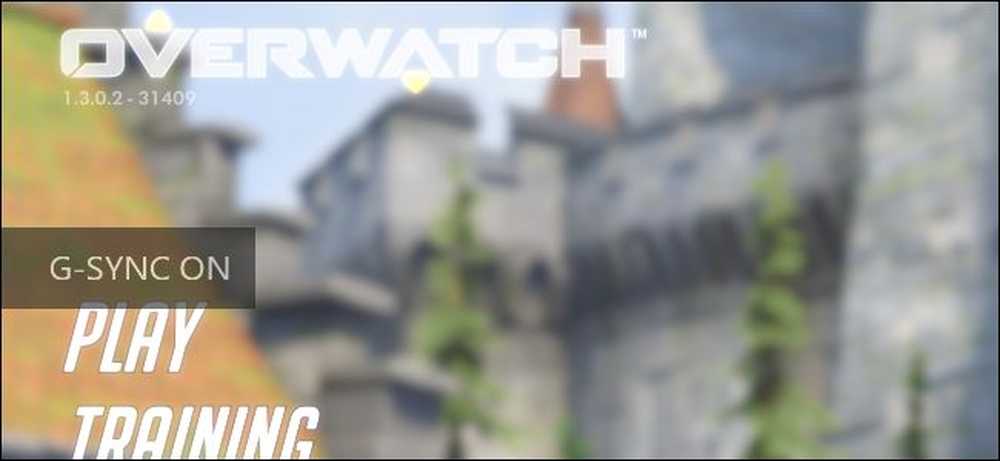
Kui teil on NVIDIA graafikakaart ja monitor, mis mõlemad toetavad NVIDIA G-Sync'i, saate seda kasutada ekraani rebimise kõrvaldamiseks ja mängude paremaks muutmiseks.
Mida G-Sync teeb
PC-mängude mängimisel on tavapäraselt probleemiks olnud ekraanipilt. Oletame, et teil on 60 Hz monitor, mis tähendab, et see võib kuvada 60 kaadrit sekundis. Oletame, et mängite graafiliselt intensiivset mängu ja teie graafikakaart suudab toota ainult 50 kaadrit sekundis. Kuna need ei sobi ideaalselt, näed mõnikord ühe kaadri ja teise osa osa, tekitades ekraani rebimise. See võib juhtuda isegi siis, kui kuvatakse 60 kaadrit sekundis, kui graafikakaart saadab pildi pooleldi monitori joonistades.

Varem on lahendus olnud vertikaalse sünkroonimise või Vsynci funktsiooni lubamine teie mängudes. See sünkroniseerib raamid monitoriga, nii et iga kaader saadetakse monitorile õigel ajal, kõrvaldades ekraani rebimise.
Probleem on vaid üks: vsync töötab ainult raamikeskkondadega, mis on jagatavad teie monitori värskendussagedusele. Nii et kui teie monitor on 60 Hz, siis lõigatakse midagi üle 60 kaadri sekundis täpselt 60 kaadrit sekundis. See on okei - see on kõik, mida teie monitor kuvab. Aga kui sa jõuad mängu eriti graafilisse raskesse osa ja teie kaadrisagedus alla 60-kuni 59 kaadrit sekundis-vsync vähendab tegelikult selle 30 kaadrit sekundis, nii et te ei tekita rebimist. Ja 30 kaadrit sekundis ei ole täpselt sile.
NVIDIA G-Sync lahendab selle probleemi. G-Sync monitorid kasutavad adaptiivset värskendussagedust, mis muutub, sõltuvalt sellest, kui palju kaadreid sekundis saad mängus, mitte vastupidi. Nii et kui teie graafikakaart on tehtud raami joonistamisel, kuvab monitor selle, kas saate 60 kaadrit sekundis, 55 kaadrit sekundis või midagi muud. Te ei näe pisaraid ja teie kaadrisagedus ei langeks kohutavatesse tasemetesse. See on eriti kasulik kõrgema värskendussagedusega monitoride puhul, näiteks 144 Hz.
Ainult saak? Teil on vaja monitori, mis toetab G-Sync'i, sest see nõuab monitoris kiipi.
G-Sync on patenteeritud tehnoloogia, mistõttu on vaja monitori NVIDIA G-Sync mooduliga. AMD alternatiiv on tuntud kui FreeSync ja see tugineb üksnes DIsplayPort standardile, millel ei ole oma tehnoloogiat..
Kuidas lubada G-Sync arvutil
Kui teil on G-Sync monitor ja G-Sync võimeline graafikakaart, peate selle tööks veidi seadistama. Kui olete kõik üles ühendanud, avage oma arvutis NVIDIA juhtpaneel, klõpsates hiire parema nupuga oma Windowsi töölaual ja valides „NVIDIA juhtpaneeli” või käivitades „Start-menüü“ rakenduse „NVIDIA juhtpaneel”.
Pöörake ekraanile> Seadista G-SYNC. Veenduge, et valik „Enable G-SYNC” on lubatud. Vaikimisi on G-Sync lubatud ainult täisekraanirežiimis töötavatele mängudele. Tõenäoliselt soovite valida selle asemel suvandi „Luba G-Sync akna- ja täisekraanirežiimi jaoks“. See teeb G-Sync töö ka siis, kui mängite oma töölaual ka akna režiimis mänge. Pärast suvandite suvandite muutmist klõpsake „Apply“.
Kui teie arvutiga on ühendatud mitu monitori ja ainult üks neist toetab G-Sync'i, juhib juhtpaneel teid G-Sync monitori esmase kuvamise seadistamisel.

kui soovite teada, millal G-Sync on sisse lülitatud, saate valida GID-i sünkroonimise lubamiseks või keelamiseks NVIDIA juhtpaneelilt Display> G-Sync indikaatori..
Kui see suvand on lubatud, näete G-Sync lubamisel mängu üle kattega. See ei ole ilmselt midagi, mida soovite kogu aeg lubada, kuid see võib aidata teil tõrkeotsingut ja kinnitada, et G-Sync on tõepoolest lubatud ja mängus mängimine.

Kuidas optimeerida G-Sync mängusätteid
G-Sync peaks enamikul juhtudel lihtsalt töötama, kui olete selle NVIDIA juhtpaneelil lubanud. Kuid mõned mängud sisaldavad funktsioone, mis võivad piirata G-Synci värskendussagedust madalamal tasemel kui teie monitor saab hakkama.
Näiteks, kui teil on 144 Hz monitor ja mängite mängu, tahate tagada, et mänguks on teie monitorile 144 Hz värskendussagedus ja et kõik FPS-i piiravad funktsioonid, mis võivad seda hoida alla 144 kaadrit sekundis, on keelatud. Windows peaks olema seadistatud ka teie värskendussageduse monitori õigele värskendussagedusele.
Valige mängudes kindlasti oma monitori maksimaalne värskendussagedus, keelake Vsync ja keelake suvaline „piir FPS” funktsioon.
Näiteks peaks mäng mängima 144 Hz monitori puhul maksimaalse värskendussageduse - 144 kaadrit sekundis. Kui mängu kaaderitase jääb alla, sobitatakse monitori värskendussagedus teie mängu kaadrisagedusega lennul.

Kuidas vähendada sisend latentsust konkurentsivõimelistes mängudes
Kui mängite konkureerivaid mänge, võite soovi korral vähendada sisendvalentsust. NVIDIA juhtpaneel võimaldab teil seda teha, kuid seal on negatiivne külg.
Ilmselt ei taha te neid seadeid puudutada, kui te ei taha, et konkreetses mängus oleks võimalikult väike sisend latentsus. Need seadistused taastavad ekraani rebimise, kõrvaldades G-Sync-i eelised, kuid vähendavad natuke sisendvalentsust.
G-Sync toimib tavaliselt järgmiselt: Kui mäng jõuab teie monitori maksimaalsele FPS-le (144 fps 144 Hz monitorile), käivitub Vsynci erivorm ja piirab mängu monitori värskendussagedusega. See ei saa minna üle 144 kaadri sekundis. See takistab ekraani rebimist. Siiski võib see sisestada veidi rohkem sisendtähtaega.
Selle sisendi latentsuse kõrvaldamiseks saate mängu ületada monitori maksimaalse värskendussageduse. Näete ekraani rebimist, kui see juhtub, kuid mäng reageerib pisut kiiremini. See on oluline ainult siis, kui teie mäng võib ületada teie monitori maksimaalse värskendussageduse ja kui mängite konkureerivat mängu, kus iga väike pisut aega loeb.
Nende seadete leidmiseks avage NVIDIA juhtpaneel ja valige 3D-seaded> 3D-sätete haldamine. Klõpsake vahekaarti „Programmi seaded“ ja valige mäng, mida soovite konfigureerida. Leidke seadistus „Vertikaalne sünkroniseerimine“ ja seadke see „Väljas”. Kui olete lõpetanud, klõpsake „Apply“. Sellel mängul lubatakse nüüd teie monitori värskendussagedust ületada. Selle muudatuse tühistamiseks naaske siia ja valige mängu jaoks valik „Kasuta globaalset seadistust (On)”.

Esialgu võidakse seda segi ajada: miks on Vsync vaikimisi kõigi mängude jaoks NVIDIA juhtpaneelil „On”, kuigi me ütlesime, et lülitate selle oma mängudes välja?
NVIDIA juhtpaneeli Vsync valik on spetsiaalne tüüpi G-Sync-teadlik VSync, mis käivitub ainult kõrge kaadris. NVIDIA on selle optimeerinud, et G-Synciga hästi töötada. Vsync valik teie mängudes on traditsioonilisem tüüp, mis on parim.
Lühidalt öeldes on reegel: jätke VSync lubatuks NVIDIA juhtpaneelil, kuid keelake see mängudes. Lülitage see NVIDIA juhtpaneelil ainult üksikutele mängudele välja, kui teil on vaja sisend latentsust võimalikult palju vähendada.




